マシュマロコミュニケーションのすすめ
エンジニアは懐疑的で悲観的になりやすい職業。
なぜなら相手の意見を否定したり、主張を強くする必要があるからだ。
しかし、お互いの意見を尊重しないコミュニケーションはストレスの原因になり、次第にコミュニケーションを避けるようになる。
自分の意見が尊重されていないと、なにがしかの問題に気付いていても報告しない方が個人において得策なので、コミュニケーションの回数は自然と減っていく。
相手を思いやるマシュマロコミュニケーションを身につけることが強い組織作りになる。
【初心者必見】AIと機械学習とディープラーニングの違い
どうもクサカンシです(^-^)
今回は今流行りの言葉AIとそれに付随してよく耳にする機械学習とディープラーニングというものの位置づけについて記載していきます。
ではさっそく本題に入ります!
AIと機械学習とディープラーニングの違い
AIと機械学習とディープラーニングの関係性をご存知でしょうか?
結論から述べますと、以下の関係性となっております。
・AIが一番外の大枠
・機械学習はAIの技術の一部
世の中にはAI=機械学習、機械学習=ディープラーニングといった論調のニュースや記事が出回っていたり、この辺りをごちゃ混ぜにして説明する人がいるので混乱している方も多くいらっしゃると思いますが、図で確認すると意外とあっけなく理解できます。
AIと機械学習とディープラーニングの役割
ではそれぞれの関係性を理解したところで、それぞれの役割を説明していきます。
そもそも人工知能のルーツは人間と同等の作業をコンピュータに行わせることであるため、人工知能は人間の認知の仕組みを模倣しています。
人間は目や耳から情報を取得し、脳で判断します。
この仕組みをコンピュータに落とし込むと以下のような図で表現されます。
手順としては次のようになります。
1.センサーやカメラで情報を得る
2.数値に落とし込む
3.数値の情報をもとに判断を下す
上記が人工知能の概念です。
人間と同等の判断を行えるように、取得した情報を数値化し、それをもとに適切な判断を行う。
つぎに機械学習についてみていきます。
上記で取得した数値をもとに何かしらの判断を下す機能を機械学習といいます。
例えば、入力された画像をもとに犬が映っていると判断します。
このように入力される値を「入力x」出力される値を「出力y」と呼びます。
機械学習は入力xと出力yの規則性をみつけてあげるプロセスを機械学習といいます。
この規則性に沿って判断を下すことが機械学習です。
おわりに
いかがでしょうか?この辺の違い分かりにくいですよね。僕もよくわかってませんでしたが、勉強する機会があったのでこの機会に書き残しました。皆さんもこの知識をもってしてビギナーにマウントとっていきましょう!(笑)
【結婚】Today風席次表をOfficeツールだけで作る方法
どうも、クサカンシです(^-^)
この度結婚式を挙げることになりまして、
自分たちらしく席次表をディズニーのToday風に自作しました!
特別なツールではなく馴染み深いWord、Excel、PowarPointを利用しましたので、是非皆さんマネしてみてください。
1.完成図


↑↑実際に使ったものがこちら!↑↑
要素の整理


要素ごとにマークをつけるとこんな感じです(^-^)
目次は各要素に沿ってるので、気になるところを参考にしてください(^-^)
2.下準備をしよう!
WordをA4三つ折りに設定しよう!

印刷の設定画面で、次の設定をします。
・用紙を横方向に設定
・用紙サイズをA4に設定
・用紙余白を0に設定
三等分の目印をつけよう!
 レイアウトタブの段組みから「段組みの詳細設定」を開きます。
レイアウトタブの段組みから「段組みの詳細設定」を開きます。

次の設定をします。
・「3段」を選択
・境界線を引くにチェック
・段の幅をすべて同じにするにチェック
・間隔を0字に変更
目印を確認しよう!

これまでの設定が終わったら改行(Enter)を入れてみましょう。
設定どおり、罫線が表示されます。
3.表紙を作ろう!
Todayの文字をダウンロードしよう!




Today文字を張り付け

四角形の図形をToday文字の上に配置

四角形の図形をグラデーションにする
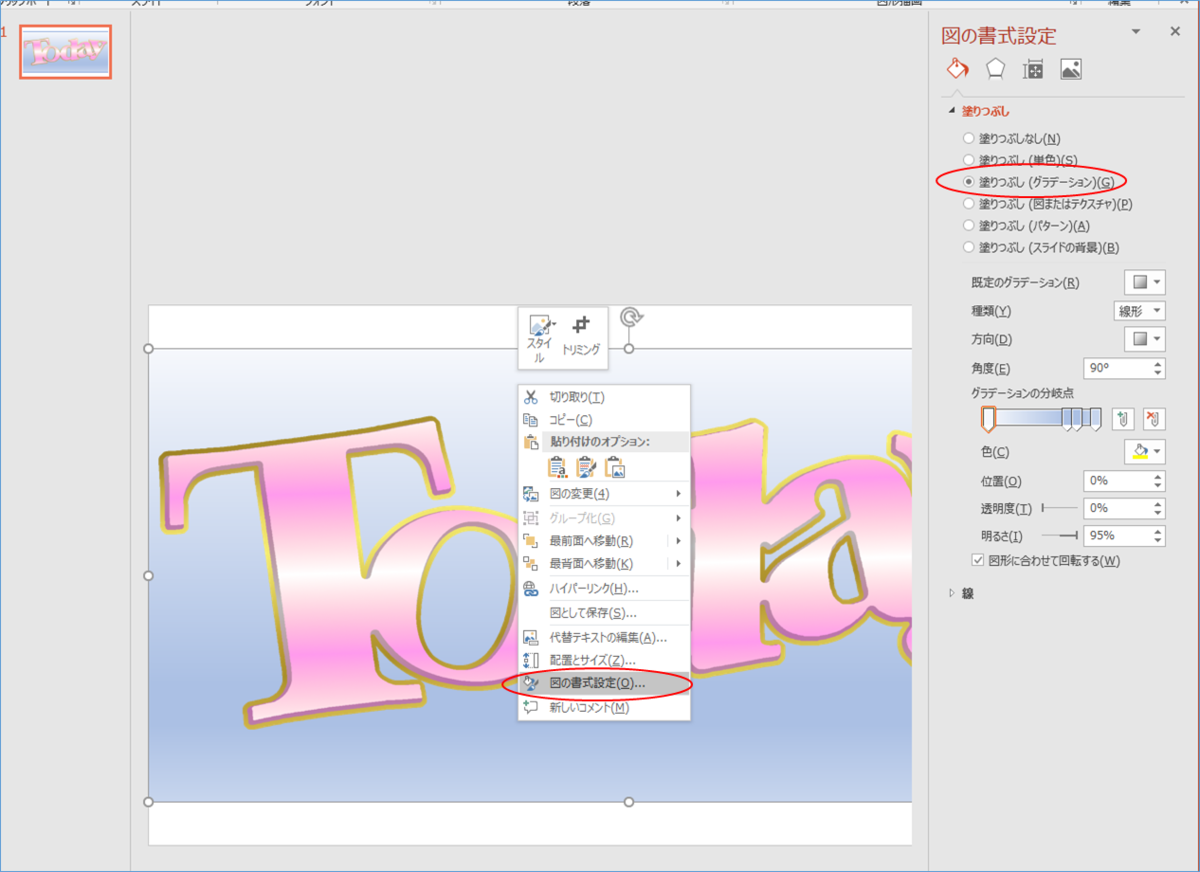
メイン画像の背景を透過


メイン画像をToday文字の上に配置

日付を配置

コーポレートマークを配置

式場のロゴをダウンロード

式場のロゴを配置

図形をグループ化

PowerPointで作った表紙をコピーしてWordに張り付けて完成

4.プロフィールを作ろう!
メイン画像を配置

Profile文字を作成・配置
1.Wordアートで文字を作成

2.メイン画像の上に配置

プロフィールを作成
プロフィールを配置
Greeting文字を作成・配置
挨拶文章を作成
完成
5.料理メニューを作ろう!
料理名一覧を作成
メイン画像を配置
メイン画像の色を薄く編集
Wordに張り付け
完成
6.席順を作ろう!
園内マップのダウンロード・配置
四角形の図形を園内マップの上に配置
四角形の図形を透過
席順のテンプレートをダウンロード
席順を配置
完成
7.印刷しよう!
罫線の削除
印刷用紙の購入
8.おわりに
いかがでしょうか?
僕は画像編集なんかには疎いので、慣れたツールで作成しました(^o^;)
仕事でパソコンを使う人であれば特別なツールよりもOfficeの方が慣れてると思うので是非このノウハウを試してみてください!
※下書き期間が長くなってしまったのですが、知りたいかたがいらっしゃったので途中ですが公開します。引き続きメンテナンスしていきます。
【Excel】数値を時刻として計算する方法
どうも、クサカンシです(^-^)
よく時刻の表記を6桁のhhmmssで表現することがあると思いますが、これってExcelだとただの数値の扱いになるので、計算するとき不便なんですよね(^^;)
今回hhmmss形式の数値を計算することがあったので、その方法を記載します。
今回やったこと
ある機能の処理時間を計測する際に、下記の表を作成しました。

・開始:処理の開始時刻をhhmmss形式で記載(例:9時18分28秒⇒91828)
・終了:処理の終了時刻をhhmmss形式で記載(例:9時20分49秒⇒92049)
・経過:開始から終了までに経過した秒数を記載(今回説明する部分です)
・平均:各計測結果の平均を記載
TEXT関数で変換後に計算し、単位を秒に修正する
では「経過(秒数)」列に使用した式を紹介します。じゃじゃーん
=(TEXT(C4,"00!:00!:00")-TEXT(B4,"00!:00!:00"))*86400
では各関数の役割を説明します。
TEXT関数
これは指定した数値(C4セル)を指定の形式(hh:mm:ss)に変換する役割をします。数値のまま計算をすると単純な数値として計算されるため、データの形式を時分秒にしてから計測します。数値のままですと「20分49秒 - 18分28秒」の計算が「2049 - 1828 = 221」となってしまうので、形式を指定してから計算を行います。
※参考
単位を秒に修正
TEXTだけでの計算結果は時分秒になっているので、この結果を秒に変換してあげます。手順は簡単で計算結果に「86400」を掛け算するだけです。ちなみにこの「86400」は1日の秒数です。
※参考
せっかくだから単位を秒から分に直す
経過時間の秒数は確認できましたが、正直見づらいので分に直しましょう。
では分表記を追加した表と、式を紹介します。じゃじゃーん

=INT(D8/60)&"分"&TRUNC(MOD(D8,60),2)&"秒"
では各関数の役割を説明します。
INT関数
INT関数は計算結果の整数部分を取り出してくれます。これを利用して秒数割る60で分の値を出します。
MOD関数
MOD関数は割り算の余りを取り出す関数です。これを利用し、秒数の結果から分を取り除いた余りを取り出します。これが〇分△秒の△の値になります。
※参考(INTとMOD)
TRUNC関数
TRUNC関数は小数点以下の桁数を指定して表示してくれます。僕は〇分△.XX秒と小数点以下2桁を表示したかったので、今回利用しました。
※参考
まとめ
数値を時刻として計算するには関数を駆使する必要があるので面倒です。
それなら最初から数値ではなく日付形式にして「2019/5/28 11:26:00」と入力したものを計算する方が簡単なケースもありそうですね。
今回は計測結果を秒数でほしかったので、まあ調べて損はありませんでした(笑)
実際に利用している式は下記の通りでした。

ではでは、ありがとうございました(^-^)
サクラエディタで便利な正規表現
どうも、クサカンシです(^-^)
業務でサクラエディタを使っていて正規表現をよく利用するのですが、
中でもよく利用するモノをまとめました。
超超利用頻度が高いやつら
この辺やつらは単体で使うことはないのですが、基礎なので利用場面が多いです。
| 正規表現 | 意味 | 利用場面 | 例 |
|---|---|---|---|
| \t | タブ文字 | Excelから表をコピペしてきて区切りを タブ文字からカンマに置換したいとき |
【コピペ直後】 A\tB\tC 【カンマに置換】 A,B,C |
| \r\n | 改行 | 文末に文字を追加したいとき | 【元の文章】 あいうえお かきくけこ 【\r\nを。\r\nで置換】 あいうえお。 かきくけこ。 |
| | | or条件 | 検索条件に複数の条件を入れたいとき | 【検索したいテキスト】 A B C 【A|Cで検索】 AとCが黄色くハイライトされる |
| .* | 文字列 | 特定の文字から後ろを全部消したいとき | 【元の文章】 A B C 【A|Cで検索】 AとCが黄色くハイライトされる |
特定の文字列を含む/含まない
特定の文字列を含む:.*PATTERN1|PATTERN2.*
特定の文字を含む文章を検索したいときはこれです。
PETTERNに指定した文字を含む文章を検索できます。
例)「キーワード」を含む文章を検索

特定の文字列を含まない:^(?!.*PATTERN1|PATTERN2).*
特定の文字を含まない文章を検索したいときはこれです。
PETTERNに指定した文字を含まない文章を検索できます。
例)「キーワード」を含まない文章を検索

おわり
【心の闇】このままではうつ病になりそう
どうも、クサカンシです(^-^)
ちょいと職場での扱いがつらいので、淡々と書き連ねます。
被害メモ、、、ともまではいかないけど、思い出せなくなる前にメモっとくレベルです。
ペルソナは当然自分自身なので、伝わらない箇所もあるかと思いますがご了承ください。
問題の出来事
<凡例>
・できごと
#感じたこと
2018/11(入社後3週間)
・チームとして保守システムへの理解が浅いため勉強会を提案したが邪見にされる。
#危機感がなく改善意欲がないため、常に成長や改善を意識する自分と価値観が違う。
・顧客の意図を理解すべきだと主張したが、要求通りにしろと上司から指摘を受けた。
#エンジニアとしてではなく駒として案件に参加することを求められている。
・案件上必要な議論を上司としたが上司に意見するのは何事だと同僚から指摘された。
#仕事に必要な議論を行わなず盲目的に従う文化が根付いている。
2019/01(入社後3ヶ月)
・参画する案件での単価を上司に尋ねた際に単価を聞くことは失礼だと注意を受けた。
#案件の契約書なども確認させてもらえず関わる案件の内容が分からず不安。
2019/03(入社後5ヶ月)
・毎時間トイレに行っていると業務中に離席しすぎだと注意を受ける。
#誰に迷惑もかけていないのになぜ。もはや自分を嫌っているとしか思えない。
・成長目的で別案件に手を挙げたが「現場から逃げるな」と取り合ってもらえない。
#案件回して利益を出すことしか考えず、メンバーの意見や意欲を無視している。
・業務完了の上で17時退社(規則上OK)をしたら18時(定時)まで残るよう指導を受けた。
#成果や貢献度は注目せず、拘束時間で評価する風土がある。
2019/04(入社後6ヶ月)
・キャリアの実現のための移動を申し出たが、聞く耳を持たれなかった。
#「まずは現場で成長してほしい」の一点張りで社員の自己実現を考慮していない。
・自己学習を全く評価されず、
#上司の自身の立場(案件の獲得や利益目線)でしかこちらを見ていない。
・自己学習の内容を、
#自分のキャリアについて全く無関心であり、着いていく理由がない。
感じてること
会社と自分の活動の方針があっていないので、かなり窮屈に感じています。
意見が通らないというのもそうですが、疎外感が一番つらいです。
また上記の「指摘」や「指導」と表現した内容には常に僕への否定も入っていました。
こういった積み重ねでによって自分がうつ病に向かってしまうことが心配です。
こちらの意見を常に否定してくるため、発言を躊躇するようになり、また、発言姿勢にも自信がなくなり、声が小さくなるといった具体的な変化が表れています。
心理的安全性は皆無です。
「文化が合っていない」+「否定される恐怖」という二つの問題で悩んでいます。